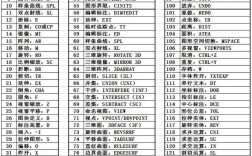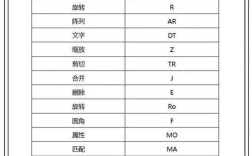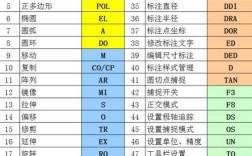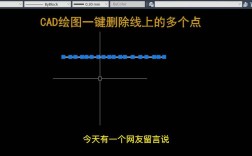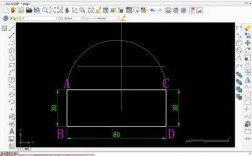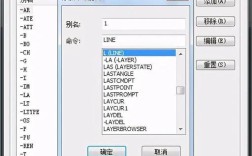在CAD绘图过程中,经常会遇到因多次复制、外部参照导入或文件合并等原因导致的重复对象问题,这些重复对象不仅会增加文件体积、降低软件运行速度,还可能影响后续操作的准确性,为了高效解决这一问题,CAD软件提供了“删除重复对象”命令(PURGE或OVERKILL),通过智能识别和批量处理功能,帮助用户快速清理冗余图形,以下将从命令调用方式、核心功能、操作步骤、注意事项及高级技巧等方面展开详细说明。

命令的调用方式
“删除重复对象”命令在不同版本的CAD中名称和调用路径略有差异,但核心功能一致,在AutoCAD中,该命令通常被称为“删除重复对象”(命令行输入OVERKILL),而在某些早期版本或基于CAD的衍生软件中,可能被称为“清理重复项”(PURGE命令的扩展功能),用户可通过以下三种方式调用命令:
- 功能区操作:切换至“管理”选项卡,在“清理”面板中找到“删除重复对象”按钮(部分版本需先展开面板)。
- 命令行输入:直接在命令行输入
OVERKILL并按回车键,这是最快捷的方式。 - 应用程序菜单:点击左上角“A”图标,在下拉菜单中选择“图形实用工具”→“删除重复对象”。
命令的核心功能
OVERKILL命令通过对比对象的几何参数(如坐标、长度、角度等)和属性(如图层、线型、颜色等)识别重复对象,其核心功能包括:
- 重复对象识别:支持直线、多段线、圆、弧、文字、块等多种对象类型的重复检测,可设置容差范围(如点的坐标差异在0.001mm内视为重复)。
- 智能合并处理:对于部分重叠或首尾相连的线段,可选择合并为单一对象(如将多条共线线段合并为一条多段线)。
- 属性匹配过滤:可基于图层、颜色、线型等属性筛选重复对象,仅处理符合特定条件的对象。
- 预览与确认:执行前会显示重复对象的数量统计,并提供预览功能,用户可确认无误后执行删除。
详细操作步骤
以AutoCAD为例,OVERKILL命令的具体操作流程如下:
- 启动命令:通过上述任一方式调用
OVERKILL命令,系统弹出“删除重复对象”对话框。 - 设置参数:
- 要检查的对象:默认为“整个图形”,也可点击“选择”按钮手动框选特定区域。
- 忽略属性:勾选此项后,仅根据几何形状识别重复对象,忽略图层、颜色等属性差异。
- 优化多段线:勾选后自动合并共线线段、重叠线段,并删除多余的顶点。
- 公差:设置几何参数的容差值,数值越小,识别精度越高,但可能遗漏部分微小差异的重复对象。
- 处理嵌套对象:针对块、外部参照等复杂对象,可选择是否检查其内部的重复元素。
- 预览与执行:点击“确定”后,系统会先扫描并显示找到的重复对象数量(如“发现5个重复对象”),用户确认后即可批量删除。
注意事项与常见问题
- 备份文件:执行删除操作前建议先备份当前图形,避免误删重要对象。
- 复杂对象的处理:对于块或外部参照中的重复对象,需先分解(
X命令)或勾选“处理嵌套对象”选项。 - 性能影响:超大图形文件执行
OVERKILL时可能需要较长时间,建议分区域处理或先冻结不相关图层。 - 与PURGE命令的区别:
PURGE主要用于清理未使用的命名对象(如图层、文字样式等),而OVERKILL专注于图形对象的几何重复,两者功能互补。
高级应用技巧
- 结合图层过滤器:若需仅处理特定图层的重复对象,可先通过图层过滤器筛选图层,再执行
OVERKILL。 - 自定义脚本批量处理:通过脚本文件(
.scr)记录OVERKILL命令参数,实现多个文件的批量清理。 - 与其他命令联动:例如先使用
SELECT命令选择特定类型对象(如SEL ALL选中所有直线),再执行OVERKILL,提高处理效率。
相关问答FAQs
问题1:为什么执行OVERKILL命令后提示“未找到重复对象”,但明显存在重复图形?
解答:可能原因包括:①设置的公差值过小,导致微小差异的对象未被识别;②重复对象的属性(如图层、颜色)不同,且未勾选“忽略属性”选项;③重复对象位于已冻结或锁定的图层中,建议适当增大公差值、勾选“忽略属性”,并检查图层状态。

问题2:OVERKILL命令能否删除部分重叠但不完全重合的对象?
解答:可以,但需调整“公差”参数,若两条直线部分重叠且端点距离在公差范围内,命令会将其视为重复并删除其中一条,对于不完全重叠的复杂对象,可结合“优化多段线”选项,将共线或接近共线的线段合并,从而减少冗余。